Android – самая популярная операционная система на смартфонах в мире.
Каждый день мы пользуемся множеством приложений на Андроиде: от социальных сетей и мессенджеров до игр и фото–редакторов. Иногда может случиться непредвиденная ситуация – приложение удаляется по ошибке или из–за сбоя в системе. Что делать в таком случае? Не стоит паниковать! С современными технологиями восстановление удаленных приложений на Андроиде занимает всего несколько минут.
Для восстановления приложений на Андроиде существует несколько способов. Первый и самый простой – воспользоваться Google Play Store, официальным магазином приложений Android. Он имеет встроенную функцию, которая позволяет устанавливать приложения, которые были удалены. Для этого достаточно открыть Play Store, найти нужное приложение в разделе "Мои приложения" и нажать на кнопку "Установить". Процесс восстановления начнется автоматически.
Если удаленное приложение отсутствует в Google Play Store, можно воспользоваться резервными копиями. Некоторые приложения автоматически создают резервные копии данных на облачных сервисах, например, Google Drive. Для восстановления удаленного приложения достаточно скачать его из облачного хранилища. Убедитесь, что в настройках вашего телефона включена функция автоматического создания резервных копий данных.
Методы восстановления удаленных приложений на Андроиде
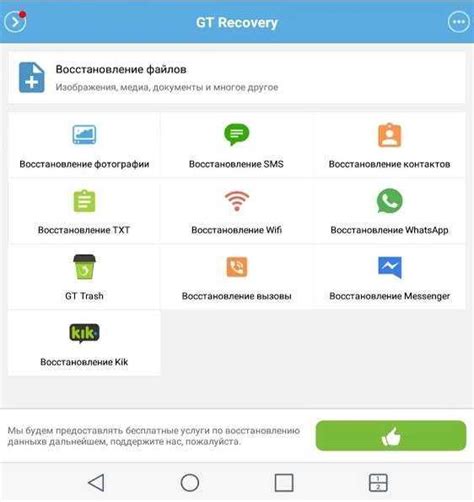
Часто пользователи Андроид-устройств сталкиваются с ситуацией, когда они случайно удаляют нужные приложения и не знают, как их восстановить. Но не стоит паниковать! Существует несколько методов, с помощью которых можно легко вернуть удаленные приложения на Андроиде.
| Метод | Описание |
|---|---|
| Метод 1: Восстановление из Google Play Store | Самым простым способом является восстановление приложений из магазина Google Play. Для этого необходимо открыть Play Store, найти нужное приложение в разделе "Мои приложения и игры", а затем нажать на кнопку "Установить". После этого приложение будет загружено и установлено на устройство. |
| Метод 2: Восстановление из резервной копии | Если вы регулярно создаете резервные копии данных на своем Андроид-устройстве, то восстановление удаленных приложений будет очень простым. Для этого необходимо открыть приложение для резервного копирования (например, Google Drive или Titanium Backup), найти резервную копию приложения и восстановить ее на устройстве. |
| Метод 3: Восстановление с помощью сторонних приложений | Если вы не создали резервную копию приложений, можно воспользоваться сторонними приложениями для восстановления удаленных приложений. Некоторые из таких приложений включают DiskDigger, Dumpster и Dr.Fone. Они позволяют сканировать устройство на удаленные файлы и восстанавливать их. |
| Метод 4: Восстановление через файловый менеджер | Если вы имеете доступ к файловой системе устройства, то можете восстановить удаленные приложения с помощью файлового менеджера. Для этого необходимо найти директорию, в которой хранятся удаленные приложения, а затем переместить их обратно в директорию приложений на устройстве. |
Независимо от выбранного метода, важно помнить о том, что восстановление удаленных приложений может быть невозможно, если они были полностью удалены с устройства. Поэтому рекомендуется обновлять резервные копии данных и быть осторожными при удалении приложений, чтобы избежать потери важной информации.
Установка удаленных приложений через Google Play
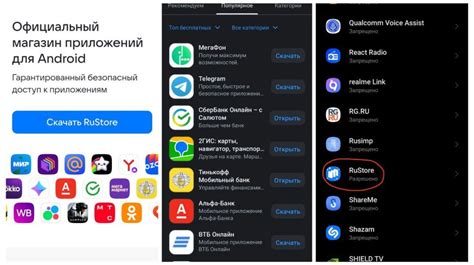
Если вы случайно удалили приложение, которое вы ранее установили через Google Play, не беспокойтесь - его можно легко восстановить. Для этого выполните следующие шаги:
- Откройте приложение Google Play на своем устройстве.
- Нажмите на значок меню в верхнем левом углу экрана.
- В открывшемся меню выберите пункт "Мои приложения и игры".
- На экране "Мои приложения" вы увидите список всех установленных и удаленных приложений, связанных с вашей учетной записью Google.
- Перейдите на вкладку "Установленные" и пролистайте список приложений вниз, чтобы найти удаленное приложение.
- Когда вы найдете удаленное приложение, нажмите на него, чтобы открыть его страницу в Google Play.
- На странице приложения нажмите на кнопку "Установить", чтобы восстановить приложение на свое устройство.
- Дождитесь завершения процесса установки, и приложение будет готово к использованию.
Теперь вы знаете, как легко восстановить удаленные приложения на вашем устройстве Android с помощью Google Play. Следуйте этим простым шагам, и ваши любимые приложения всегда будут под рукой.
Восстановление удаленных приложений из резервной копии
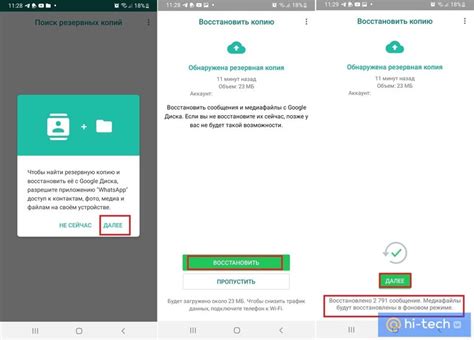
Иногда пользователи могут случайно удалить важное приложение с их устройства на Android. Это может произойти по ошибке или по неосторожности. Однако не стоит паниковать, так как существует возможность восстановить удаленные приложения из резервной копии.
Для восстановления удаленных приложений из резервной копии на Android, вам потребуется доступ к облачному хранилищу, где был сохранен ваш резервный файл данных. Также вам понадобится установленное приложение для восстановления данных, которое может быть найдено в Google Play Store.
Вот несколько шагов, которые помогут вам восстановить удаленные приложения из резервной копии на Android:
- Откройте приложение для восстановления данных на вашем устройстве Android.
- В приложении найдите опцию "Восстановление данных" или "Резервная копия".
- Нажмите на эту опцию и выберите резервный файл данных, который вы хотите восстановить.
- Подтвердите выбор резервного файла и дождитесь завершения процесса восстановления.
- После завершения процесса ваши удаленные приложения будут восстановлены на устройстве.
Важно отметить, что не все приложения можно восстановить из резервной копии. Некоторые приложения могут использовать уникальные данные, которые не могут быть восстановлены. В таких случаях вам придется переустановить эти приложения из Google Play Store или из других источников.
Таким образом, восстановление удаленных приложений из резервной копии на Android может быть достаточно простым процессом, если вы правильно выполните необходимые шаги. Имейте в виду, что регулярное создание резервных копий ваших приложений и данных может помочь вам избежать потери важной информации в случае удаления приложений.
Использование сторонних программ для восстановления

Когда ваши приложения на Андроиде удалены, вы можете обратиться к сторонним программам, которые помогут вам восстановить удаленные данные. Эти программы предлагают широкий выбор инструментов и функций для восстановления приложений, файлов и другой информации без необходимости подключения к компьютеру или установки специального программного обеспечения.
Одной из самых популярных программ для восстановления удаленных приложений на Андроиде является <<Название программы>>. Эта программа предлагает простой и интуитивно понятный интерфейс, который позволяет вам быстро и легко восстановить удаленные приложения и данные.
Чтобы восстановить удаленное приложение с помощью <<Название программы>>, вам нужно:
- Запустить программу на вашем устройстве.
- Выбрать вариант восстановления приложений или данных.
- Программа начнет сканирование вашего устройства на предмет удаленных приложений и данных.
- После завершения сканирования, <<Название программы>> покажет список удаленных приложений и даст возможность восстановить их.
Если вы хотите восстановить только определенное приложение, вы можете воспользоваться фильтром, чтобы найти его быстрее. Вы также можете указать место, куда следует восстановить приложения и данные, чтобы избежать путаницы.
Помимо <<Названия программы>>, на рынке существует и другие сторонние программы, которые могут быть полезны при восстановлении удаленных приложений на вашем Андроид-устройстве. Некоторые из них предлагают более продвинутые функции, такие как восстановление удаленных файлов, контактов, сообщений и многое другое.
| Название программы | Описание | Цена |
|---|---|---|
| Программа 1 | Описание программы 1 | Бесплатно |
| Программа 2 | Описание программы 2 | Платно |
| Программа 3 | Описание программы 3 | Бесплатно |
Прежде чем выбрать программу для восстановления удаленных приложений, важно прочитать отзывы пользователей и ознакомиться с функциями, которые предлагает программа. Некоторые программы могут быть более эффективными, чем другие, поэтому выбор зависит от ваших конкретных потребностей и предпочтений.
Подключение к компьютеру для восстановления удаленных приложений
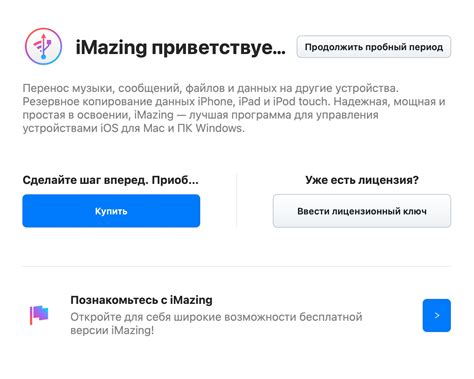
Для восстановления удаленных приложений на Андроиде можно воспользоваться компьютером. Это может быть полезно, если вы хотите восстановить приложения из резервной копии или скачать их заново через Google Play.
Чтобы подключить устройство к компьютеру, выполните следующие действия:
- Включите режим отладки USB на своем устройстве. Для этого перейдите в "Настройки", затем "Дополнительные настройки" и найдите раздел "Режим разработчика". Включите режим разработчика и затем активируйте режим отладки USB.
- Соедините Андроид-устройство с компьютером с помощью USB-кабеля.
- На компьютере откройте папку, в которой хранятся удаленные приложения. Это может быть папка с резервной копией или папка загрузок.
- Скопируйте нужные вам приложения на Андроид-устройство. Для этого просто перетащите их из папки на компьютере в папку на устройстве.
- Отключите устройство от компьютера.
После выполнения этих действий вы сможете увидеть восстановленные приложения на своем Андроид-устройстве. Вам останется только установить их на устройство, чтобы начать пользоваться.
Восстановление удаленных приложений через разработческие настройки
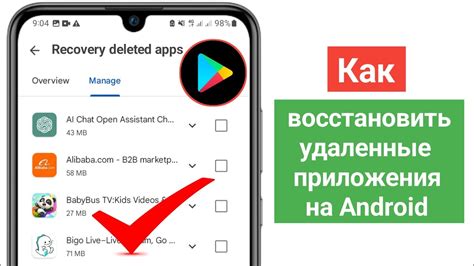
Восстановление удаленных приложений на Андроиде может быть осуществлено через разработческие настройки вашего устройства. Для этого необходимо выполнить следующие шаги:
- Откройте меню настроек на вашем устройстве.
- Прокрутите вниз и найдите раздел "О телефоне" или "О планшете".
- Найдите раздел "Сброс настроек" или "Сбросить устройство".
- Нажмите на этот раздел и выберите опцию "Восстановление заводских настроек" или "Сбросить все данные".
- Подтвердите свой выбор и дождитесь завершения процесса сброса.
В процессе сброса настроек все данные, включая удаленные приложения, будут удалены, и устройство вернется к своему исходному состоянию. После завершения процесса сброса настроек, вы сможете восстановить удаленные приложения путем их повторной установки из Google Play Store или из резервной копии, если она существует.
Помните, что сброс настроек устройства удалит все данные с него, поэтому перед выполнением этой операции рекомендуется создать резервную копию важной информации, чтобы не потерять ее.
Восстановление удаленных приложений на Андроиде может быть достаточно простым и быстрым процессом, если использовать правильные инструменты и методы. Важно иметь резервные копии приложений, чтобы их можно было легко восстановить в случае удаления.
Во-первых, оказалось, что существует большое количество приложений для восстановления удаленных приложений, например, Titanium Backup, App Backup & Restore и другие. Они позволяют пользователям сохранять резервные копии приложений и легко восстанавливать их в случае необходимости.
Во-вторых, использование Google Play Store для восстановления удаленных приложений также оказалось эффективным способом. Просто необходимо перейти в раздел "Мои приложения и игры" в Play Store и найти удаленное приложение в списке "Библиотека". Оттуда пользователь может легко установить все удаленные приложения.
В-третьих, следует отметить, что для полноценного восстановления удаленных приложений необходимо быть подключенным к интернету и иметь аккаунт Google. Без доступа к интернету не получится загрузить приложения из Google Play Store и выполнить восстановление.
Также стоит помнить, что некоторые удаленные приложения могут хранить свои данные в облачном хранилище, таком как Google Drive или Dropbox, и восстановление этих данных может потребовать дополнительных действий.
В целом, восстановление удаленных приложений на Андроиде не является сложной задачей, если следовать правильным шагам и использовать соответствующие инструменты. Важно иметь резервные копии приложений и быть подключенным к интернету для удобного и быстрого восстановления.